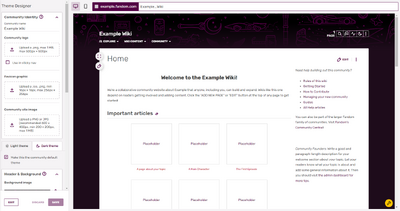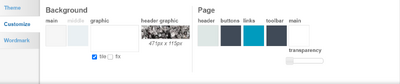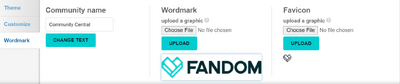Teemansuunnittelija on helppokäyttöinen ylläpitäjän työkalu, jolla loit muokata wikisi teemaa ja logoa. Valitse ennaltamääritetty teema tai suunnittelema oma ainutlaatuinen teemasi, joka sopii wikisi aiheisiin ja yhteisöön.
Pikavideo-ohjeet wikin suunnitteluun[]
Vaihe vaiheelta[]
- Yhteisön ylläpitäjänä, voit löytää työkalupalkista tai ylläpitäjän kojelaudasta linkin teemansuunnittelijaan. Voit siirtyä sinne suoraan avaamalla wikistäsi sivun Toiminnot:ThemeDesigner.
- Sinulla on pääsy kolmeen välilähteen:
- Teema: Valitse ennalta määritellyistä teemoista, joka voi käyttää kokonaisina tai muokattuina.
- Mukauta: Määritä tausta ja sivun ominaisuudet.
- Logotyyppi: Suunnittele tapa, jolla wikin nimi näytetään, lataa sille ainutlaatuinen logotyyppi, tai aseta oma favicon.
- Jokainen muutos on heti nähtävissä alapuolella esikatselun kautta, niin tiedät miltä teemasi näyttää ennen kuin tallennat sen.
Teema[]
- Voit valita 11 etukäteen määritellystä teemasta klikkaamalla haluamaasi teemaa. Tämä näyttää sinulle esikatselun teemasta suunnittelijan alapuolella.
- Jos haluat muuttaa teemasta tiettyjä kohtia, klikkaa Maukauta-kohtaa ja pystyt sitten muuttamaan linkkejä, painikkeiden värejä ja muuta.
Mukauta[]
- Tausta: Tausta on ulkopuolisesta sisällöstä riippumaton alue, joka on nähtävissä wikisi kaikilla sivuilla.
- Valitse haluamasi tustaväri värivalikosta.
- Riippuen muista valitsemistasi asetuksista, "keskiväri" on nähtävissä myös suuremmalla selainikkunan koolla.
- Voit asettaa taustsuunnittelun valitsemalla yhden kuvista graafisessa valikossa. Jotkut näistä kuvista ovat transparenttisia ja käyttävät mitä tahansa asettamaasi väriä.
- Jos haluat asettaa oman taustakuvan, klikkaa graffiikkavalikkoa ja käyttää saatavilla olevaa päivitystyökalua. Voit ladata joko JPG-, PNG- tai GIF-tyyppisen kuvan. Tiedoston koko saa olla maksimissaan 300 kilotavua. Taustakuvat saatetaan jaeta kahtia suuremmilla näytöillä (suurin osa jakaumasta peittyy sivun sisältöosan päälle). Tämä sallii taustakuvan samojen osien pysyä edelleen linjassa reunojen kanssa sisällön alueella, riippumatta siitä, minkä kokiselta näytöltä katsoo.
- Ohje:Tausta sisältää lisätietoa ja suosituksia yhteisösi oman taustakuvan luomiseen.
- Voit laatoittaa taustakuvan (niin että se toistuu eri puolilla sivua) valitsemalla "laatta"-kohdan.
- Jos et haluaa laatoittaa taustakuvaa, se näkyy vain yhtenä kappaleena, ja taustaväri täyttää loput alueesta.
- Jos haluat korjata kuvan (niin että se pysyy paikallaan selatessa sivua alaspäin), valitse kohta "korjaa".
- Yli 2000 pikselin kokoiselle ei-laatoitetulle kuvalle on saatavilla vaihtoehto "ei jakaumaa". Sen käyttäminen estää kuvan kahtia jakautumisen (mainittu aiemmin), ja voi olla hyödyllistä, mikäli asetat sisältöaluueelle läpinäkyvyyden. Tämän valinnan ollessa valittuna, sisältöalue peittää erilaiset osat taustakuvasta riippuen katsojan selainikkunan koosta.
- Valitse haluamasi tustaväri värivalikosta.
- Sivu: Sivu hallitsee painikkeiden, linkkien, otsikoiden ja sisällön värejä.
- Klikkaa jokaisen kategorian alla olevaa värimallia muuttaaksesi värejä. Värivalikko antaa sinun valita värin tai asettaa heksakoodin.
- Voit muuttaa sisältöalueen läpinäkyvyyttä liikuttamalla läpinäkyvyyssäädintä.
Logotyyppi[]
- Logo voi olla joko tekstinen tai graafinen ja se näkyy samanlaisena kaikilla sivuilla. Klikkaamalla logoa millä tahansa sivulla käyttäjät siirtyvät oitis wikin etusivulle.
- Tekstilogo:
- Tekstilogoksi on alun perin asetettuna wikin sivunimi. Muokkaaksesi sitä, paina Muokkaa-painiketta.
- Tekstilogojen pituusraja on 50 merkkiä.
- Muokataksesi kirjasinta, valitsec pudotusvalikon joukosta 15 eri vaihtoehdosta sekä tekstin kooksi pieni, keskikokoinen tai suuri.
- Graafinen logo:
- Voit luoda ja ladata oman graafisen logosi.
- Graafinen logo voi olla vain PNG-tyyppinen tiedosto sekä kooltaan 250 x 65 pikseliä tai vähemmän.
- Graafinen logo on tallennettuna tiedostoon Tiedosto:Wiki-wordmark.png.
- Favicon:
- Faviconit ovat pieniä kuvakkeita selaimesi yläosassa ja ovat usein käytetty välilehdissä ja kirjanmerkeissä.
- Voit ladata faviconin lataustyökalulla. Etsi tietokoneeltasi sopiva tiedosto ja paina "Lataa" prosessin viimeistelemiseksi.
- Faviconin täytyy olla kooltaan 16 x 16 pikseliä sekä ICO-tyyppinen tiedosto. Voit lukea tarkemmin faviconeista täältä.
Tallentaminen ja aiemmat versiot[]
- Kun olet valmis, klikkaa "Tallenna, olen valmis" ja uusi teemasi on heti käyttäjien nähtävissä.
- Jos haluat nähdä tai palauttaa aiemman version, voit tehdä sen teemansuunnittelijan kautta. Klikkaa aiempaa versiota ja lataa se esikatselutilaan.
Seuraavat sivut[]
- Opi enemmän oman yhteisösi taustakuvan teosta.
- Opi muokkaamaan yhteisöviestejä
- Opi muokkaamaan navigaatiopalkkia
- Opi muokkaamaan työkalupalkkiasi